Тут, на AddictiveTips, ми всі готові прошиватикористувальницькі ПЗУ для наших пристроїв Android та підведення їх до рівнів налаштування, як правило, не можливе на фондовому Android (хоча це швидко змінюється у дивовижній рамці Xposed). CyanogenMod досить довгий час був одним з наших улюблених користувальницьких ПЗУ, і з поважної причини - він був на сцені користувальницьких ПЗУ з самого початку, і підтримує більшість пристроїв там. Якщо вас заінтригувала ідея встановити його на свій пристрій, але весь процес вручну прошивання користувальницького відновлення, завантаження різних файлів, завантаження в незнайомий інтерфейс відновлення та використання його для встановлення ПЗУ стримував вас від нього, турботи можуть закінчитися. Команда CyanogenMod тепер пропонує просте рішення для встановлення ROM на вражаючий список популярних пристроїв з невеликими клопотами, у вигляді Інсталятор CyanogenMod. Все, що вам потрібно зробити - це встановити і Androidта програми для інсталятора Windows, запускайте їх і дотримуйтесь простих інструкцій, і завантаження, а також установка буде виконано автоматично за кадром. Більше того - він навіть не вимагає доступу до кореневих мереж, так що ви можете це робити навіть на запасному пристрої!

Якщо ви не знайомі з CyanogenMod або хочете дізнатися більше про цей чудовий ПЗУ, подивіться наш глибокий огляд CyanogenMod.
Відмова від відповідальності: Дотримуйтесь цього керівництва повністю на свій страх і ризик. AddictiveTips не несе відповідальності, якщо ваш пристрій пошкоджений або замурований в процесі роботи.
Перш ніж продовжити
Інсталятор CyanogenMod створений для роботипристрої з розблокованими або офіційно розблокованими завантажувачами. Це означає, що якщо ви працюєте з пристроєм, який постачається із зашифрованим завантажувачем, для розблокування якого потрібен неофіційний злом, вам не пощастить. Існує офіційний перелік підтримуваних пристроїв, які підтримує команда CyanogenMod на своїй вікі, тому переконайтеся, що перегляньте його, перш ніж продовжувати.
Також вкрай важливо взяти повноціннестворити резервну копію даних та поточного ПЗУ, якщо вам доведеться повернутися до них. Якщо завантажувач вашого пристрою заблокований, для початку слід також створити резервну копію вмісту внутрішнього сховища на вашому ПК, оскільки інсталятор розблокує завантажувач у процесі, і це призведе до повного видалення всього вмісту вашого пристрою (за винятком ті, що знаходяться на зовнішній SD-картці на пристроях, які оснащені слотом для SD-карти).
Крім того, на вашому пристрої можуть працювати будь-які акціїабо ROM, якщо він зможе правильно ідентифікувати пристрій інсталятору. Хоча для повної підтримки рекомендується запустити офіційний ROM для вашого пристрою.
Нарешті, кореневий доступ не потрібен, тому ви цього не робитедоведеться потурбуватися про вкорінення свого пристрою. Хоча якщо ви це вже зробили, це взагалі не повинно бути проблемою - інсталятор працює незалежно від кореня.
Вимоги
- Увімкнено налагодження через USB
- Програма для встановлення CyanogenMod для Android та Windows або якщо ви користуєтеся Mac, приєднайтесь до спільноти CyanogenMod для інсталятора Mac Beta Google+ і завантажте бета-версію з її розділу.
Порядок
Запустіть програму CyanogenMod Installer на своєму Androidпристрою та натисніть "Почати" на першому екрані. Другий екран дозволить вам ввімкнути режим камери (PTP) для підключення USB; натисніть Продовжити та увімкніть камеру (PTP) на наступному екрані.

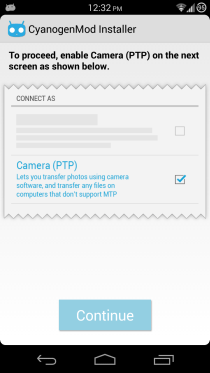
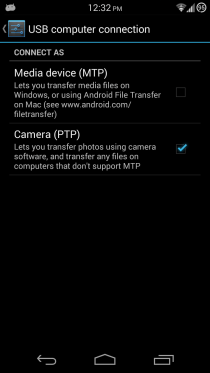
Тепер запустіть інсталятор CyanogenMod на вашому ПК з Windows. Спочатку оновиться спочатку, якщо потрібно.
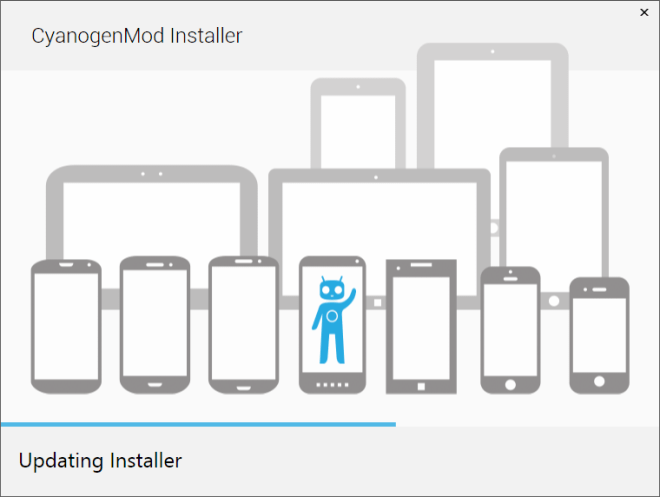
Далі інсталятор спробує виявити ваш пристрій. На цьому етапі обов’язково підключіть свій пристрій до ПК через USB.
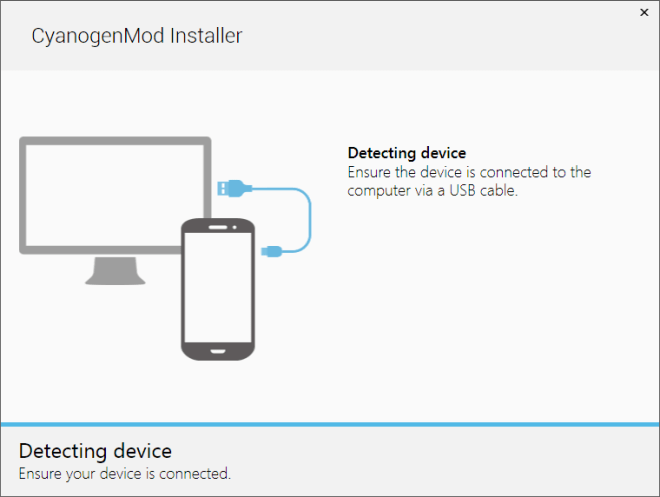
На вашому пристрої ввімкнеться режим Camera (PTP)висадіть вас на екран, в якому вказано, що ви готові встановити CM і має продовжуватися в Windows. Якщо ви правильно виконали попередні кроки, тепер на вашому пристрої Android слід побачити повідомлення про те, що програма встановлення успішно виявила його.
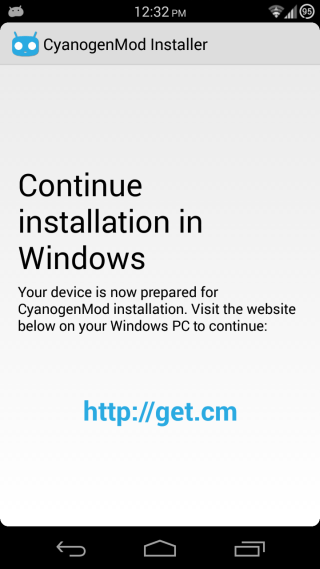
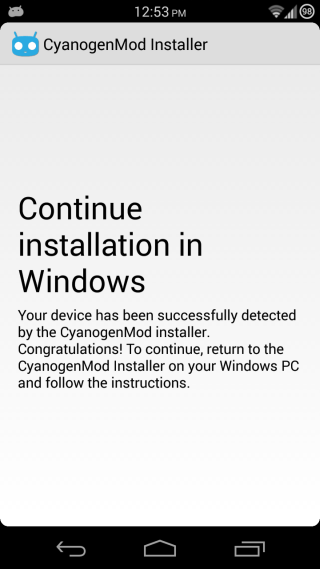
Потім програма Windows перевірить ваш пристрій і перевірить, чи сумісний він.
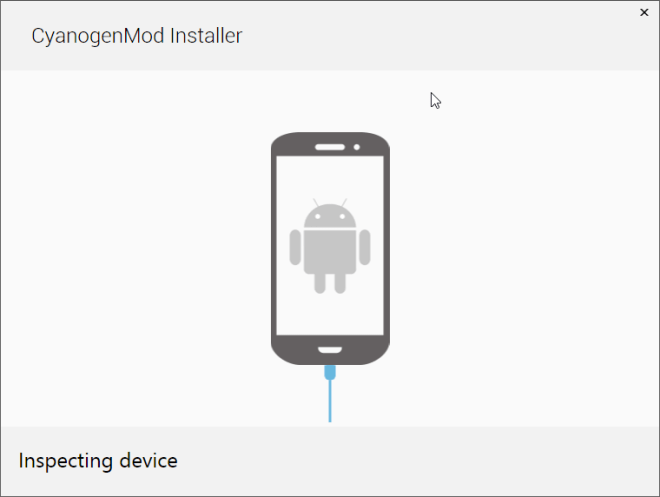
Якщо вам буде запропоновано дозволити налагодження USB на вашому пристрої, переконайтесь, що натисніть ОК у діалоговому вікні, яке з’явиться на екрані вашого пристрою.

Після цього почнеться встановлення CyanogenModзавантаження необхідних файлів для вашого пристрою, починаючи з програмного забезпечення для відновлення, після чого - операційної системи та, нарешті, деяких системних програм.
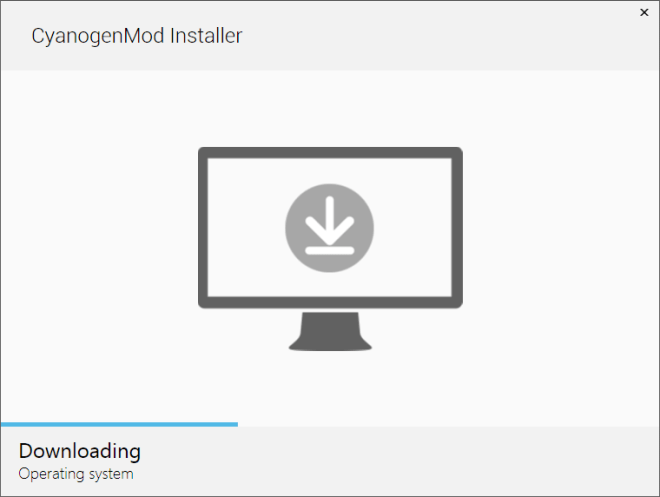
Як тільки все буде завантажено, ви будетезапропонували встановити ПЗУ. Просто переконайтесь, що ви створили резервну копію всього необхідного з телефону на зовнішній SD-картці чи на комп’ютері, а коли ви готові, натисніть кнопку Встановити.
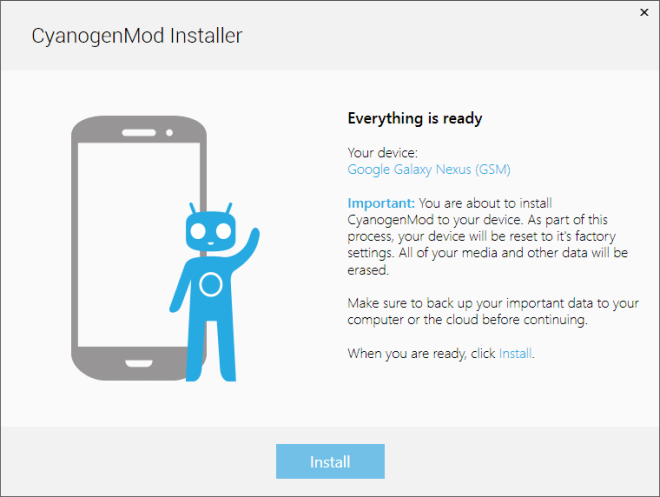
З цього моменту інсталятор займепісля цього, перезавантажте свій пристрій, коли це потрібно, і виконайте всі необхідні дії для встановлення CyanogenMod на ньому. Просто переконайтесь, що стежте за додатком для ПК, а також за екраном свого пристрою та дотримуйтесь будь-яких вказівок, які можуть з’явитися там. Через кілька хвилин ви закінчите, коли CyanogenMod повністю працює і працює на вашому пристрої.
Чудово бачити таке офіційне рішеннявід найбільшого імені на спеціальній сцені ПЗУ для Android, і ми сподіваємось, що інші популярні розробники ROM також почнуть пропонувати подібні рішення, щоб полегшити процес перемикання для нетехнічних користувачів.
Що ви думаєте про інсталятор CyanogenMod? Чи бажаєте ви скористатися цим методом чи дотримуватися старого ручного методу мигання? Розкажіть про це у коментарях нижче.










Коментарі